とっちゃん@nyanco! です。
今回はパソコンでTwitFiのミステリーバスケット(通称:MB、ミスバ)のオープン作業を自動化してみたのでそのやり方を共有するよというお話です。
Chrome拡張機能を使うのでWindows、macOS問わず使えますにゃ〜
※レアミステリーバスケットについては未対応です。
本記事で紹介した情報に基づいて生じたいかなる損害・損失(自動化ツールを使ったことによるTwitFi運営からのペナルティ・アカウントBAN等)については一切責任を負いません。使用する際はあくまで自己判断、自己責任の元でお願いいたします。
注意点
まず、本記事で紹介する方法は簡易的な自動化手法なので下記の注意点があります。
TwitFi DAppサイトのレイアウト・UI変更などに注意
自動でクリックするボタンなどは「テキスト」基準で指定しているため、TwitFi DAppサイトのレイアウトが多少変わっても大丈夫な作りにはしていますが、大きな変更があると意図しない動きになってしまう恐れがあります。
テキスト基準で動作するのと最低限のアクションなので限りなく可能性は低いとは思いますが、最悪「ピンクハーブ」や「水」などの貴重なアイテムを意図しない形で使ってしまう恐れがありますにゃ〜
なので自動化を走らせる時は事前にメニュー位置などが大きく変わってないかを確認し、実行スピードを落とした上(方法は後述)でしばらく自動作業を自分の目で確認することを激しくオススメします。
TwitFiのミスバオープン自動化方法
事前準備
事前準備として、自動化するには下記環境が必要です。
- Chromeブラウザ(Edge、Brave、FireFoxでもOK)
- 拡張機能「Selenium IDE」
「Selenium IDE」とはブラウザ操作に特化した自動化ツールですにゃ〜
ブラウザ拡張機能なので導入するのはめちゃくちゃ簡単ですにゃ〜
「Selenium IDE」は下記chromeウェブストアから無料でインストール可能です。
自動化処理内容
本記事のPowderふりかけの自動化は、Selenium IDEを使って下記手順を自動化しています。
- TwitFiの「Asset」ページを開く
- 「Asset」ページの「Items」タブに切り替える
- 「Mystery Basket」の「Open」ボタンをクリック
- 「Confirm」ボタンをクリック
- 「Go to Items Page」ボタンをクリック
上記の動作「2.」〜「6.」を任意の回数(デフォルトでは5回)繰り返して終了する、といった内容です。
Selenium IDE プロジェクトの読み込み
それでは具体的にミスバ開封作業を自動化する方法のご紹介です。
Selenium IDEは作成した自動化処理を「Project」という単位でファイルに保存・読み込みすることができるので、すぐに自動化処理を試してもらえるようにまずはそのファイルを共有します。
▼下記よりProjectファイルをダウンロードしてください。
「TwitFi-tool-v3」Projectファイルをダウンロードする
「TwitFi-tool-v3.side.zip」という圧縮ファイルがダウンロードされるので解凍してくださいにゃ〜
▼続いてTwitFiアプリにログインした状態で「Selenium IDE」の拡張機能アイコンをクリックします。
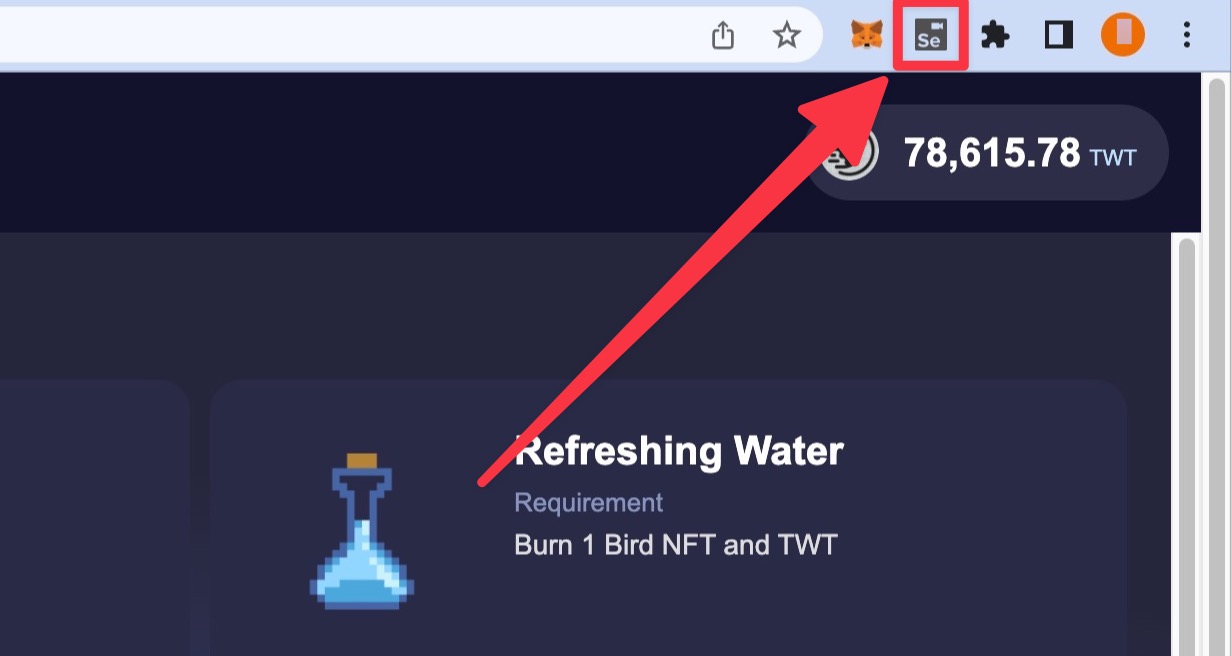
▼下記のようなウィンドウが開くので「Open an existing project(既存のプロジェクトを開く)」をクリックします。
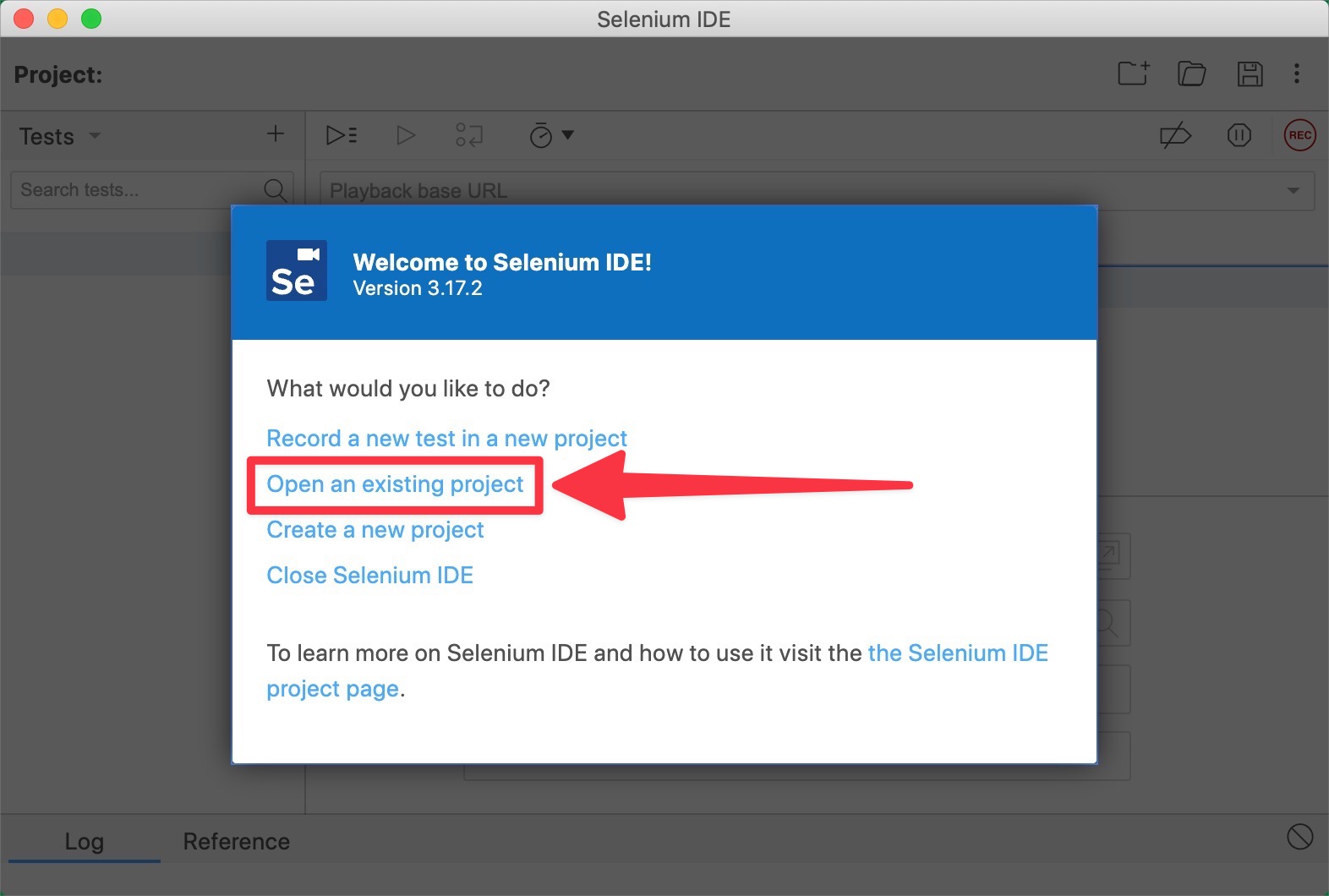
▼ここで先程ダウンロードして解凍した「TwitFi-tool-v3.side」ファイルを選んで開きます。
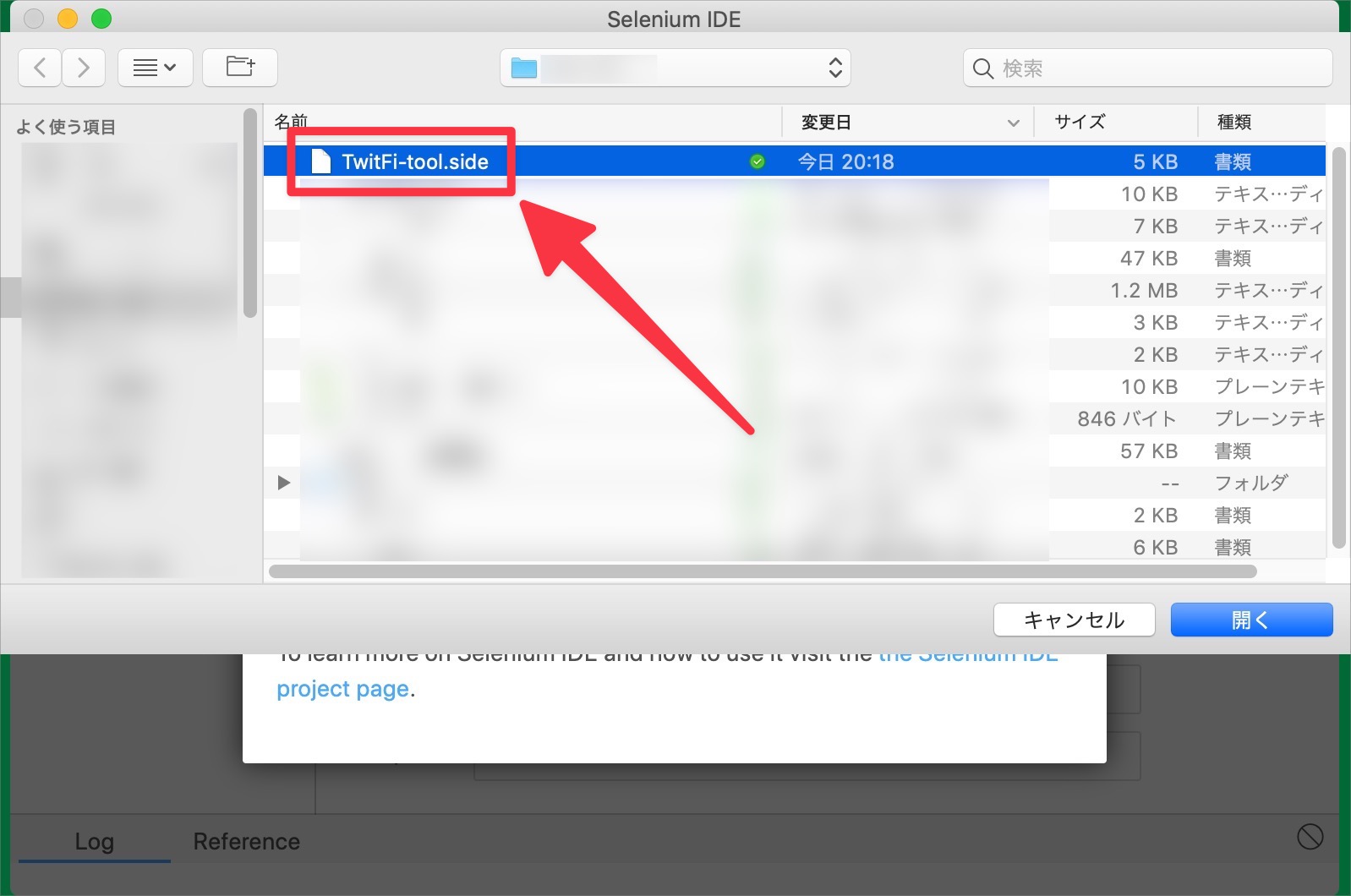
▼下記のようなウィンドウが開いたら自動化(RPA)準備完了です!
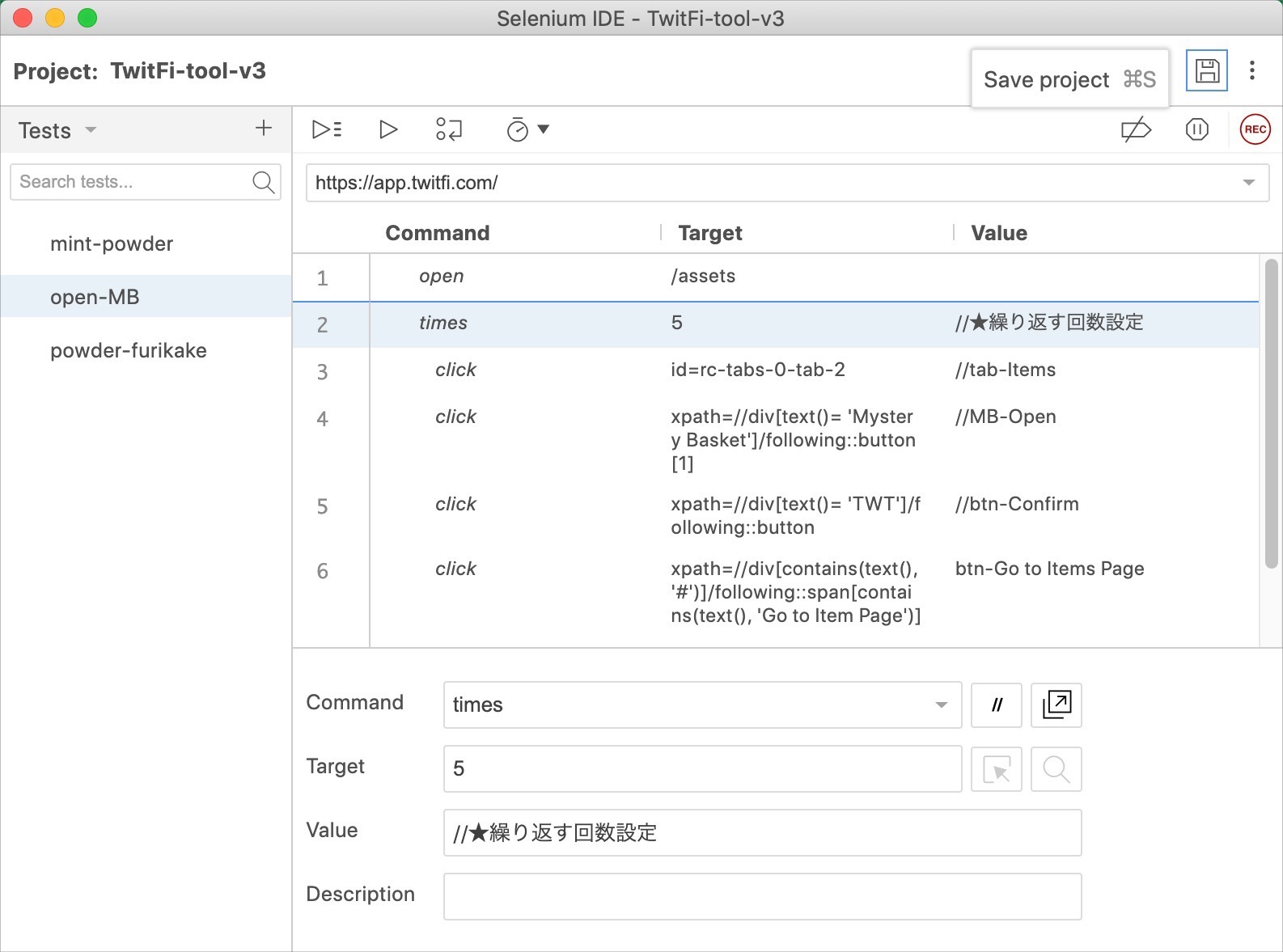
自動化を実行する前に簡単に下記ウィンドウの解説をします。
▼①「再生ボタン」をクリックで自動処理実行、②「タイマーボタン」で自動処理実行スピードの調整ができます。
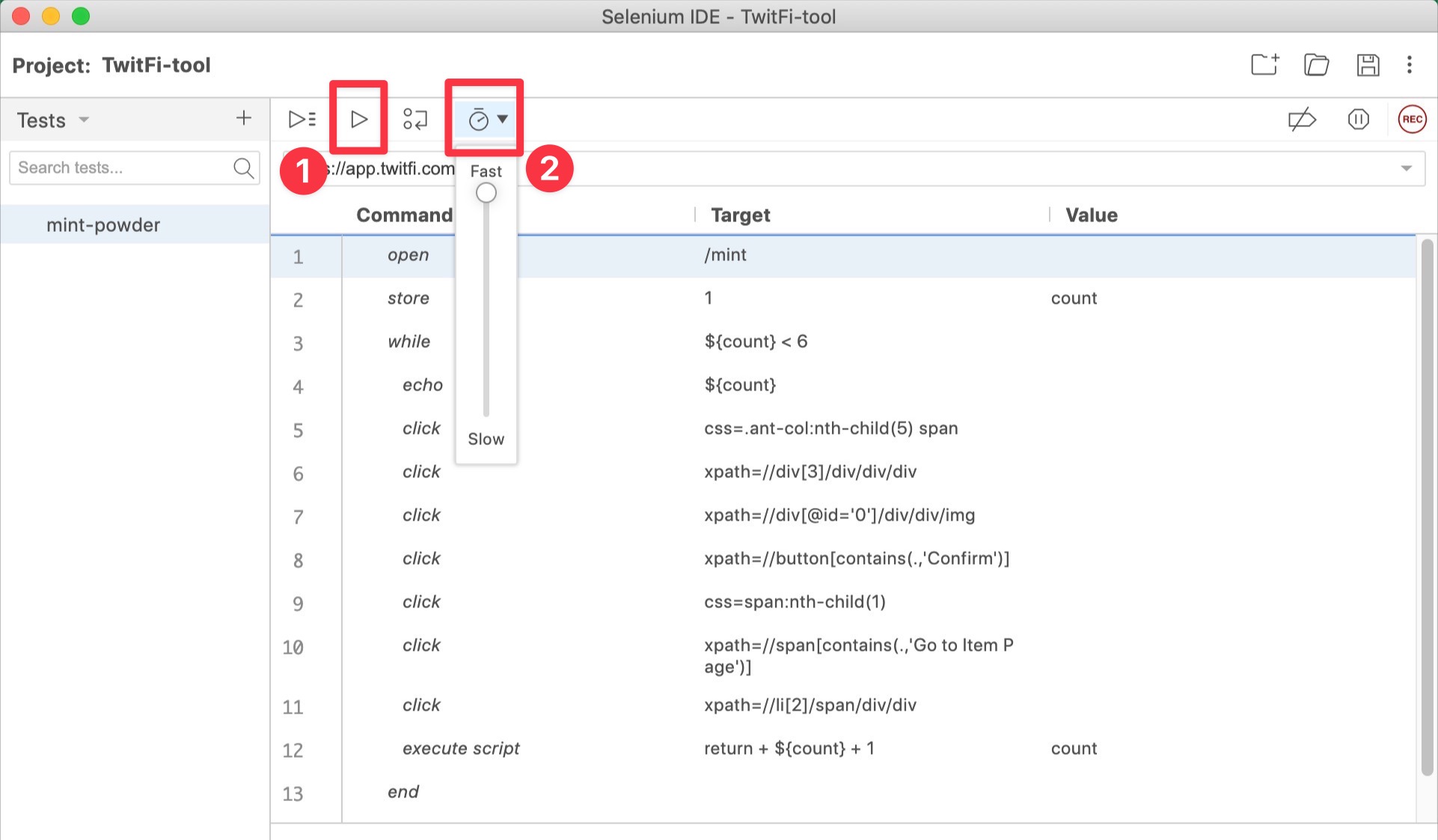
②の実行スピードの調整はデフォルトでは「Fast」MAXで最速になってますが、初めて使う時などは少し遅めにして目で動作確認をした方がベターです。また、実行速度が早すぎるとページの読み込みが追いつけずエラーになったりもします。
▼意図しない動きになった場合は、下記いずれかのボタン(①停止、②一時停止)をクリックで自動化作業をストップできます(ボタンは再生中に表示されます)。
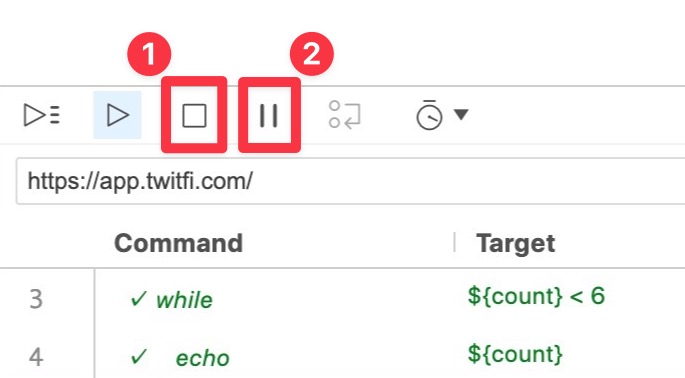
▼また、「TwitFi-tool-v3」には複数の自動化ツールがパッケージされてるので本記事の内容である「open-MB」がアクティブになってるか確認し、なってなければクリックしておきます。
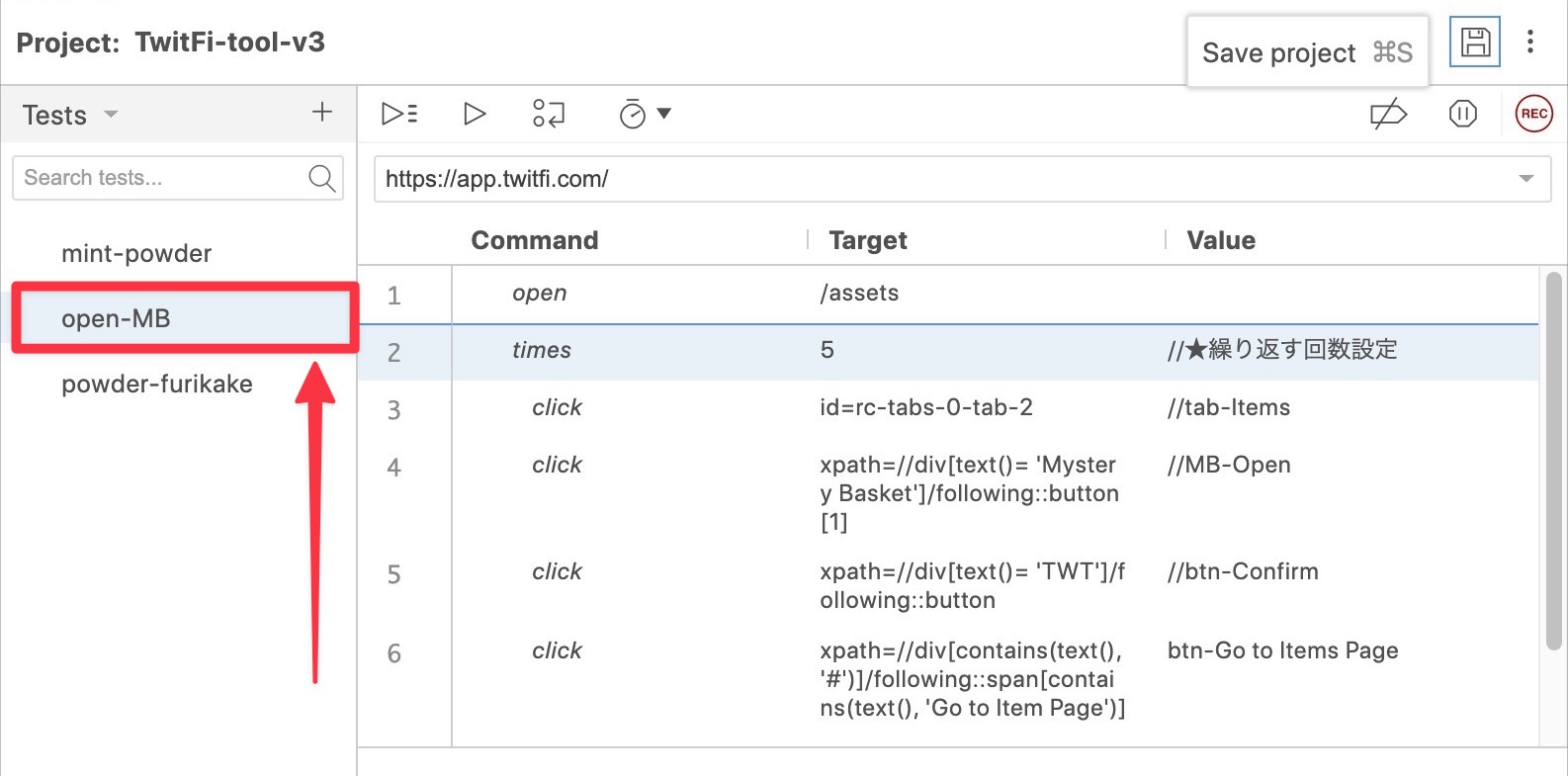
→「mint-powder」については「パソコンでPowderミントを自動化してみたよ」の記事にて解説
→「powder-furikake」については「パソコンでPowderふりかけを自動化してみたよ」の記事にて解説
初期設定
初期設定として下記の項目を設定する必要があります。
- ミステリーバスケットを開封回数
デフォルトの5回で良ければそのままで設定は不要ですにゃ〜
▼繰り返す数の設定は①2行目をクリックし、②Targetの数値を変更するだけでOKです。
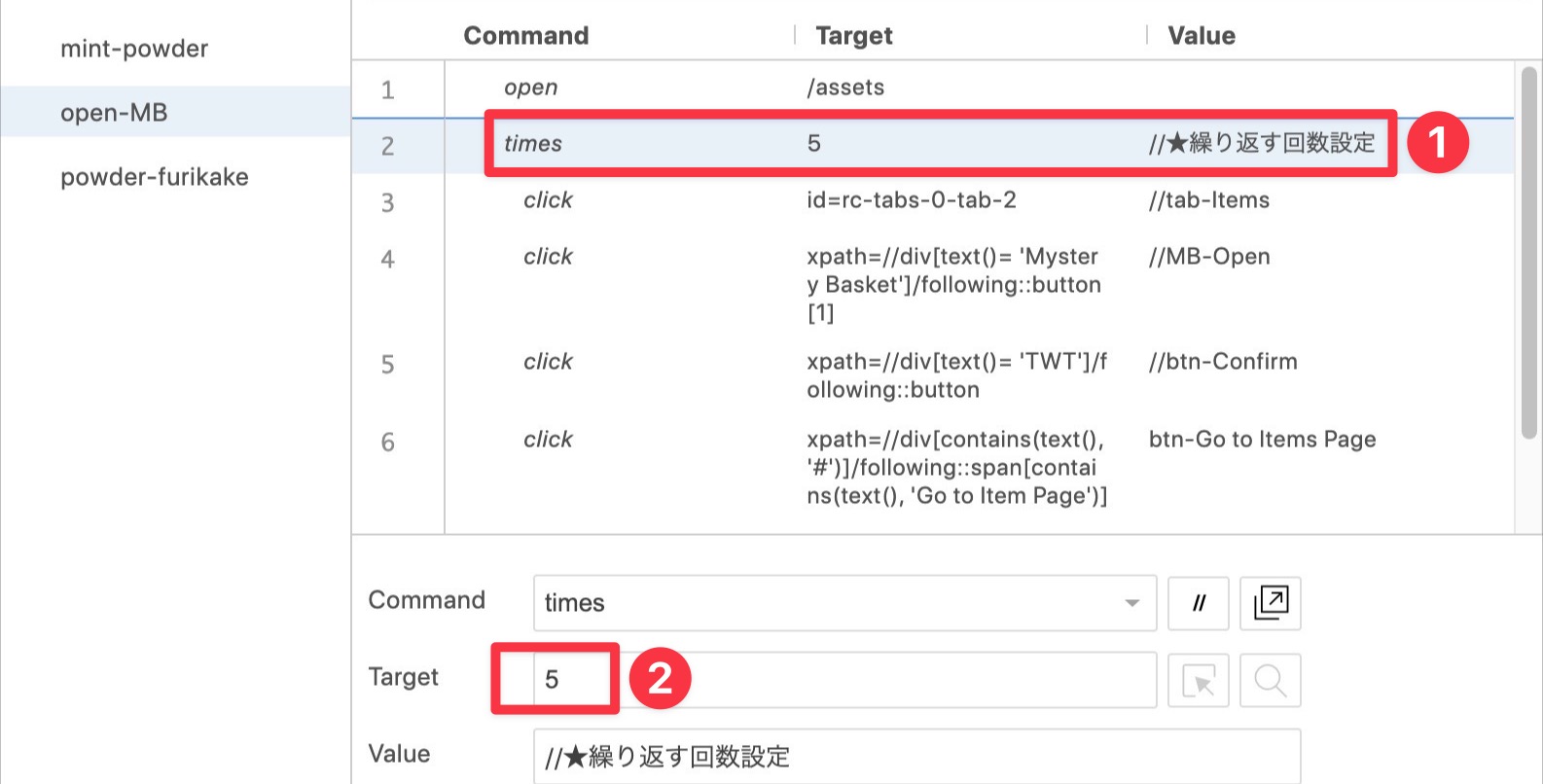
デフォルトは「5回」としてます。ここの数字回数分ミステリーバスケット開封作業を繰り返すようになっています。当然ですが、所有するミステリーバスケットの数以上の設定をしてもミステリーバスケットがなくなった時点で作業はストップします。
また、プロジェクトを変更するとプロジェクトファイルの保存が求められますが保存するかどうかは任意でOKです。
ミスバ開封作業自動化方法
▼初期設定ができたらあとは「再生ボタン」をクリックするだけでOK!
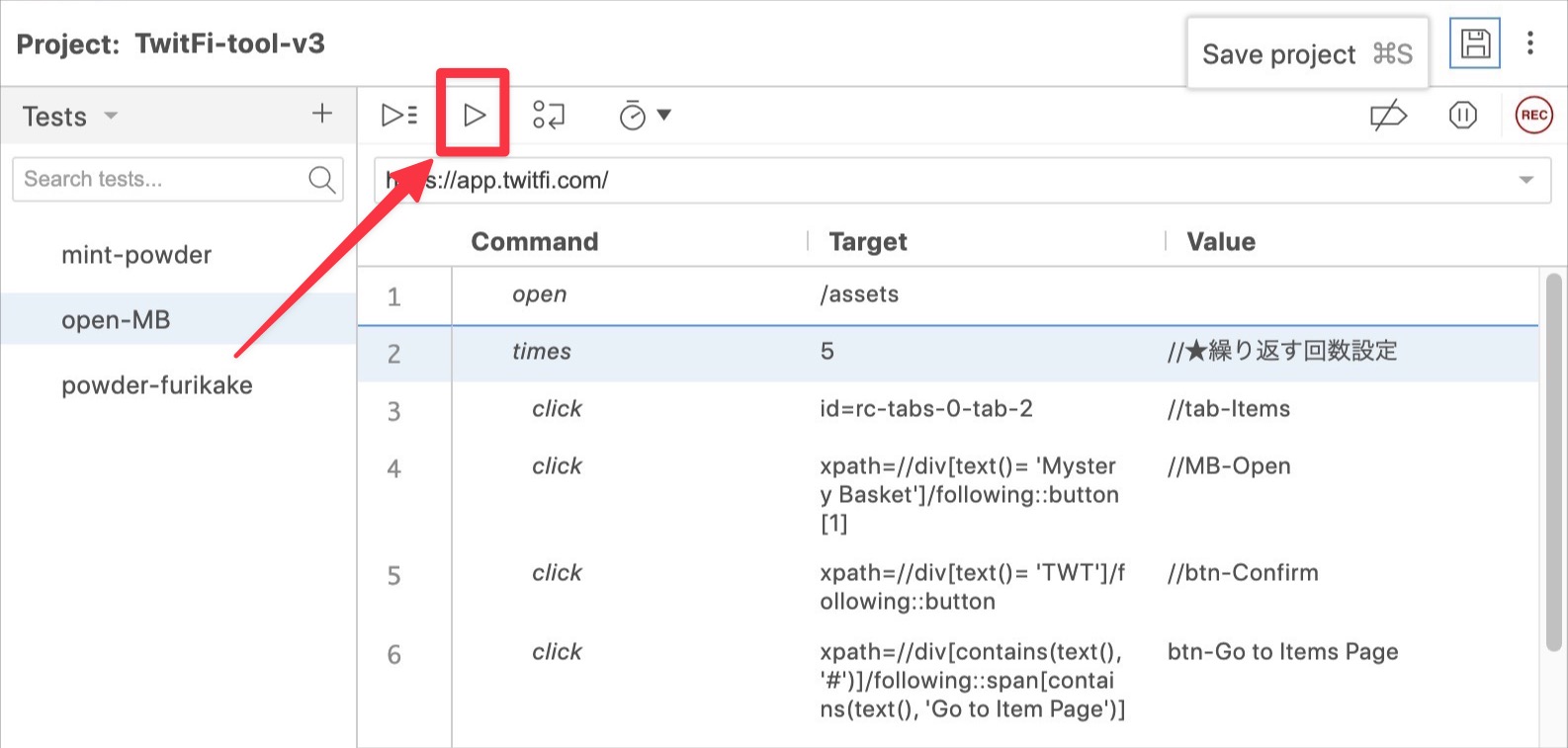
くれぐれもはじめはスピードゆっくりで意図通りの動きになっているか目視で確認必須ですにゃ〜
▼Selenium IDEの繰り返し処理に関して詳しく知りたい方は下記記事をどうぞ!
自動化の様子はこちら
▼以下、実際にSelenium IDEを動かした様子です。
分かりやすいようにかなりスローで実行してますにゃ〜
おわりに
何か不具合・要望などがありましたらコメントいただけましたら可能な範囲で対応いたしますにゃ〜
本記事がどなたかの参考になれば幸いです。
今回は以上となります。
最後まで読んでいただきましてありがとうございました!
それではまた〜✧٩(ˊωˋ*)و✧









コメント